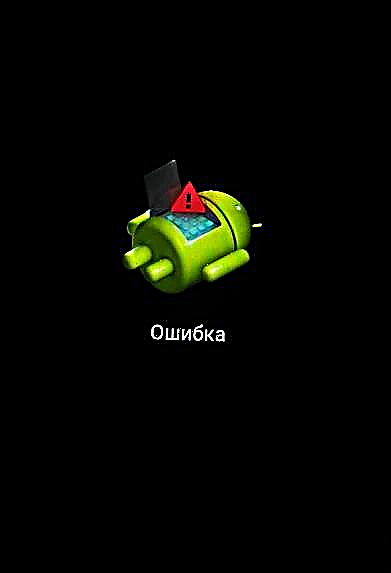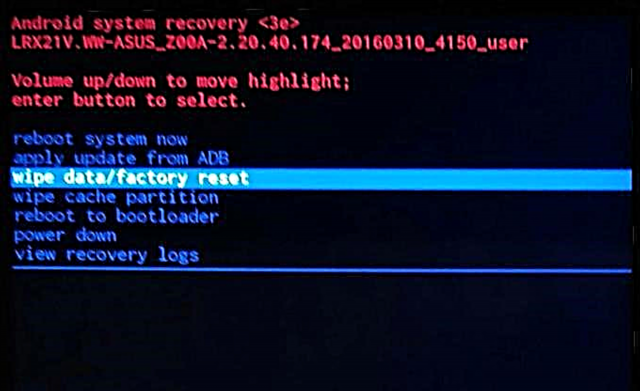Karapat-dapat na tamasahin ng mga smartphone ng ASUS ang isang mataas na antas ng demand sa mga mamimili ng mga modernong aparato, kabilang ang dahil sa mahusay na pagganap ng karamihan sa kanilang mga pag-andar. Kasabay nito, sa anumang aparato maaari kang makahanap ng mga bahid, lalo na sa bahagi ng software nito. Ang artikulo ay tututok sa isa sa mga pinakatanyag na solusyon sa mga smartphone ng tagagawa ng Taiwanese na ASUS - ZenFone 2 ZE551ML modelo. Isaalang-alang kung paano naka-install ang software sa teleponong ito sa iba't ibang paraan.
Bago magpatuloy sa pagmamanipula ng bahagi ng software ng aparato, dapat tandaan na ang ASUS ZenFone 2 ZE551ML ay isang smartphone na batay sa processor ng Intel at lubos na protektado mula sa labas ng panghihimasok sa software. Ang pag-unawa sa patuloy na proseso, pati na rin ang isang paunang pamilyar sa lahat ng mga hakbang ng mga tagubilin ay makakatulong na matukoy ang tagumpay ng mga hinaharap na pamamaraan.
Malinaw na sumusunod sa mga tagubilin ay nagpapaliit ng mga potensyal na negatibong kahihinatnan. Kasabay nito, walang sinuman ang may pananagutan sa mga resulta ng pagmamanipula na isinagawa ng gumagamit gamit ang kanilang smartphone! Ang lahat ng mga sumusunod ay isinasagawa ng may-ari ng aparato sa iyong sariling peligro at panganib!
Paghahanda para sa firmware ZE551ML
Bago magpatuloy sa mga pamamaraan na kinasasangkutan ng pakikipag-ugnayan ng mga espesyal na programa at mga seksyon ng memorya ng aparato, tulad ng sa lahat ng iba pang mga kaso, kinakailangan upang maghanda. Papayagan ka nitong maisagawa ang proseso nang mabilis at makuha ang inaasahang resulta - isang perpektong gumagana Asus ZenFone 2 ZE551ML aparato na may nais na bersyon ng software.

Hakbang 1: Pag-install ng mga driver
Halos lahat ng mga pamamaraan ay gumagamit ng isang PC upang gumana sa aparato na pinag-uusapan. Upang ipares ang isang smartphone at isang computer, pati na rin ang tamang pakikipag-ugnay ng aparato sa mga application, kinakailangan ang mga driver. Tiyak na kakailanganin mo ang mga driver ng ADB at Fastboot, pati na rin ang Intel iSocUSB Driver. Ang mga pakete ng driver na ginagamit sa panahon ng pagmamanipula sa mga pamamaraan sa ibaba ay magagamit para ma-download sa link:
I-download ang mga driver para sa ASUS ZenFone 2 ZE551ML
Ang proseso ng pag-install ng mga driver na kinakailangan kapag nagtatrabaho sa mga programa para sa firmware ng Android ay inilarawan sa artikulo:
Aralin: Pag-install ng mga driver para sa firmware ng Android
Hakbang 2: backup mahalagang data
Bago magpatuloy sa pagpapatupad ng mga tagubilin sa ibaba, dapat itong maunawaan na ang firmware ay isang pagmamanipula sa mga seksyon ng memorya ng aparato at maraming mga operasyon ang nagsasangkot sa kanilang buong pag-format. Samakatuwid, kinakailangan upang magsagawa ng mga pamamaraan upang matiyak ang kaligtasan ng data ng gumagamit sa anumang katanggap-tanggap / abot-kayang paraan. Kung paano i-save ang impormasyon na nilalaman sa aparato ng Android ay inilarawan sa artikulo:
Aralin: Paano i-backup ang mga aparato ng Android bago ang firmware

Hakbang 3: Ihanda ang kinakailangang software at mga file
Sa mainam na kaso, ang software na kakailanganin para sa pagmamanipula ay dapat na ma-download at mai-install nang maaga. Ang parehong napupunta para sa kinakailangang mga file ng firmware. I-download at i-unpack ang lahat sa isang hiwalay na folder sa disk C:na ang pangalan ay hindi dapat maglaman ng mga puwang o letrang Russian. Walang mga espesyal na kinakailangan para sa isang computer na gagamitin bilang isang tool para sa pagsasagawa ng mga manipulasyon, ang tanging bagay ay ang PC ay dapat na gumana at magpatakbo sa ilalim ng operating system na Windows 7 o mas mataas.
Firmware
Tulad ng karamihan sa iba pang mga aparato sa Android, ang ZenFone 2 ay may maraming mga pamamaraan para sa pag-install ng software. Ang lokasyon ng mga pamamaraan na inilarawan sa ibaba sa artikulo ay mula sa pinakasimpleng sa pinaka kumplikado.
Paraan 1: I-install muli ang software at i-update nang hindi gumagamit ng PC
Ang pamamaraang ito ay itinuturing na opisyal na solusyon sa isyu ng muling pag-install ng software at medyo simple, at pinaka-mahalaga - praktikal na ligtas. Angkop para sa pagsasagawa ng mga pag-update ng software kung, dahil sa iba't ibang mga kadahilanan, ang mga pag-update ng OTA ay hindi darating, pati na rin para sa muling pag-install ng Android nang hindi nawawala ang data ng gumagamit. Bago magpatuloy sa mga pagmamanipula, dapat tandaan na para sa mga aparatong Android Android mayroong iba't ibang mga uri ng firmware.

Ipinakita ang mga ito, depende sa rehiyon kung saan ginawa ang smartphone:
- DALAWA - para sa Taiwan. Naglalaman ng mga serbisyo sa Google. Sa mga hindi kasiya-siyang tampok - mayroong mga programa sa Intsik;
- CN -para sa China. Hindi ito naglalaman ng mga serbisyo ng Google at punung-puno ng mga aplikasyon ng Intsik;
- Cucc - bersyon ng carrier ng Android mula sa China Unicom;
- JP - software para sa mga gumagamit mula sa Japan;
- WW (ibig sabihin para sa World Wide) - para sa mga smartphone ng Asus na ibinebenta sa buong mundo.
Sa karamihan ng mga kaso, ang ZE551ML na nabili sa aming bansa ay una na nilagyan ng WW software, ngunit may ilang mga pagbubukod. Maaari mong malaman kung anong uri ng firmware ang naka-install sa isang tiyak na halimbawa ng aparato sa pamamagitan ng pagtingin sa numero ng build, na sumusunod sa landas sa menu ng telepono: "Mga Setting" - "Tungkol sa telepono" - Pag-update ng System.

- I-download ang pag-update para sa iyong rehiyon mula sa opisyal na website ng Asus. OS - Androidtab "Firmware".
- Kapag pumipili ng mai-download na pag-update, dapat kang magabayan hindi lamang ng rehiyon, kundi pati na rin sa numero ng bersyon. Ang bersyon na numero ng file na ginamit para sa firmware ay dapat na mas mataas kaysa sa na-install sa telepono.
- Kopyahin ang nagresultang file * .zip sa ugat ng panloob na memorya ng smartphone o sa ugat ng memory card na naka-install sa aparato.
- Matapos makopya, maghintay lang kami para sa abiso sa pagkakaroon ng isang bagong bersyon ng software na lilitaw sa ZE551ML screen. Maaaring tumagal ng 10-15 minuto bago lumitaw ang kaukulang mensahe, ngunit kadalasang nangyayari agad ang lahat.
- Kung ang abiso ay hindi dumating, maaari mong i-restart ang aparato sa karaniwang paraan. Sa sandaling lumitaw ang mensahe, mag-click dito.
- Lumilitaw ang isang window na may pagpipilian ng pag-update file. Kung maraming mga pakete ay kinopya sa memorya, piliin ang nais na bersyon at pindutin ang pindutan OK.
- Ang susunod na hakbang ay upang kumpirmahin ang abiso tungkol sa pangangailangan para sa isang sapat na singil ng baterya ng aparato. Mas mahusay na ang aparato ay ganap na sisingilin. Kumbinsido kami dito at pindutin ang pindutan OK.
- Matapos pindutin ang pindutan OK sa nakaraang window, awtomatikong i-off ang aparato.
- At ito ay mag-boot sa mode ng pag-update ng software. Nagaganap ang proseso nang walang interbensyon ng gumagamit at sinamahan ng animation, pati na rin ang isang pagpuno ng bar ng pag-unlad.
- Nang makumpleto ang pag-install ng bagong bersyon ng software, awtomatikong i-reboot ang aparato sa Android.

I-download ang pag-update ng software para sa ASUS ZE551ML mula sa opisyal na website







Paraan 2: Asus FlashTool
Para sa isang kumpletong pag-flash ng mga smartphone ng Asus, ginagamit ang Windows utility ASUS Flash Tool (AFT). Ang pamamaraang ito ng pag-install ng software sa mga aparato ay lubos na dramatiko at maaaring magamit sa ilang mga kaso. Ang pamamaraan ay angkop hindi lamang para sa mga regular na pag-update, kundi pati na rin para sa isang kumpletong muling pag-install ng Android na may paunang paglilinis ng mga seksyon ng memorya ng aparato. Gayundin, gamit ang pamamaraan, maaari mong palitan ang bersyon ng software, kabilang ang pag-rollback sa isang mas matandang solusyon, baguhin ang rehiyon, at ibalik ang pagganap ng aparato kapag ang ibang mga pamamaraan ay hindi naaangkop o hindi gumagana.

Tulad ng nakikita mo, ang pagtatrabaho sa memorya ng aparato sa pamamagitan ng AFT ay isang halos unibersal na solusyon. Ang tanging kadahilanan na pumipigil sa malawakang paggamit nito ay ang halip mahirap na proseso ng paghahanap ng RAW firmware na ginamit kapag nagtatrabaho sa programa, pati na rin ang ilang mga pag-crash na kung minsan ay nangyayari sa aplikasyon. Tulad ng tungkol sa ZE551ML na pinag-uusapan, ang RAW file mula sa halimbawa sa ibaba ay maaaring ma-download dito:
I-download ang RAW firmware para sa ASUS ZE551ML Android 5
Maaari mo ring gamitin ang paghahanap ng RAW sa opisyal na forum. Asus ZenTalk.

I-download ang mga imahe ng RAW para sa ASUS ZE551ML mula sa opisyal na forum
Para sa matagumpay na pagmamanipula sa ASUS ZE551ML, inirerekomenda na gumamit ng mga bersyon ng RAW firmware hanggang sa 2.20.40.165 inclusively. Bilang karagdagan, ginagamit namin ang bersyon ng Asus FlashTool 1.0.0.17. Pinapayagan na gumamit ng mga mas bagong bersyon ng programa, ngunit ipinakita ng karanasan na ang mga pagkakamali sa proseso ay hindi kasama sa pagpipiliang ito. Maaari mong i-download ang kinakailangang bersyon ng AFT dito.
- Ilagay ang mode sa mode "Bootloader". Upang gawin ito, ganap na patayin ang smartphone at sa aparato, hawakan ang "Dami + ". Pagkatapos, nang hindi ilalabas ito, pindutin ang pindutan "Nutrisyon" at hawakan ang parehong mga pindutan hanggang sa dobleng panginginig ng boses, pagkatapos na maipalabas namin "Nutrisyon", at "Dami +" patuloy na humawak.

"Dami +" Kailangan mong hawakan hanggang sa ang screen na may imahe ng robot at ang menu para sa pagpili ng mga mode ay lilitaw.
- I-install ang driver, kung hindi naka-install dati. Suriin ang kawastuhan ng kanilang pag-install Manager ng aparatosa pamamagitan ng pagkonekta ng aparato sa mode ng Fastboot sa USB port. Ang isang katulad na pattern ay dapat sundin:

I.e. ang aparato ay tama na napansin "Asus Android Bootloader Interface". Matapos tiyakin ito, idiskonekta ang smartphone mula sa PC. Wala sa mode "Bootloader" hindi tayo aalis, lahat ng kasunod na pagmamanipula ay isinasagawa nang tumpak sa ganitong estado ng patakaran ng pamahalaan.
- I-download, i-install

at patakbuhin ang Asus Flash Tool.
- Sa AFT, kailangan mong piliin ang modelo ng ZE551ML mula sa drop-down list sa kanang kaliwang sulok ng window.
- Ikinonekta namin ang smartphone sa USB port. Matapos kumonekta sa AFT, dapat na matukoy ang serial number ng aparato.
- Tukuyin ang landas sa na-file na file na RAW. Upang gawin ito, pindutin ang espesyal na pindutan (1) sa programa, sa window ng explorer na bubukas, hanapin ang nais na file at kumpirmahin ang pagpili sa pamamagitan ng pagpindot sa pindutan "Buksan".
- Halos handa na ang lahat upang simulan ang proseso ng pagsulat ng impormasyon sa mga seksyon ng memorya ng aparato. Inirerekumenda namin na limasin mo ang mga partisyon ng memorya "Data" at "Cache" bago i-record ang imahe. Upang gawin ito, isalin ang switch "Wipe data:" sa posisyon "Oo".
- Piliin ang serial number ng tinukoy na aparato sa pamamagitan ng pag-click sa kaliwang pindutan ng mouse sa kaukulang linya.
- Push button "Magsimula" sa tuktok ng bintana.
- Kumpirma ang pangangailangan na i-format ang seksyon "Data" sa touch ng isang pindutan Oo sa window ng kahilingan.
- Magsisimula ang proseso ng firmware. Ang bilog na malapit sa serial number ng aparato ay nagiging dilaw at sa bukid "Paglalarawan" lilitaw ang inskripsiyon "Imahe ng Flash ...".
- Naghihintay kami para sa pagkumpleto ng mga pamamaraan. Sa dulo ng bilog na malapit sa serial number ay magiging berde at sa bukid "Paglalarawan" ipinapakita ang kumpirmasyon: "Matagumpay na imahe ng Flash".
- Ang smartphone ay awtomatikong mag-reboot. Maaari mong idiskonekta ito mula sa PC at maghintay na lumitaw ang screen ng Android simula. Ang unang paglulunsad ng ZE551ML pagkatapos ng pagmamanipula sa pamamagitan ng Asus Flash Tool ay medyo mahaba.










Paraan 3: Pabrika ng Pagbawi + ADB
Ang isa pang epektibong paraan upang manipulahin ang mga partisyon ng memorya ng Zenfone 2 ay ang paggamit ng isang kumbinasyon ng mga tool tulad ng kapaligiran ng pagbawi ng pabrika, ADB at Fastboot. Ang pamamaraang ito ng pag-install ng software sa isang smartphone ay maaaring magamit upang i-roll back ang isang bersyon ng software o i-update. Gayundin, sa ilang mga kaso, gamit ang mga tagubilin sa ibaba, maaari mong ibalik ang isang hindi gumagana na aparato.

Ang mga paghihirap sa pag-apply ng pamamaraan ay maaaring lumitaw dahil sa pagkalito ng mga bersyon ng mga file na ginamit. Narito kailangan mong sundin ang isang simpleng patakaran. Ang isang pagbawi na naaayon sa bersyon ng naka-install na firmware ay dapat na mai-install sa aparato. Iyon ay, sa kaso, tulad ng sa halimbawa sa ibaba, kung ang layunin ay mag-install ng software WW-2.20.40.59, kailangan mo ng pagbawi sa pabrika mula sa parehong bersyon ng firmware sa format * .img. Lahat ng kinakailangang mga file na ginamit sa halimbawa sa ibaba ay magagamit para ma-download sa link:
Mag-download ng mga file ng software at imahe ng pagbawi para sa Zenfone 2
- I-download ang lahat ng kailangan mo at i-unpack ito sa isang hiwalay na folder sa C: drive. File * .zip, na naglalaman ng mga bahagi ng software para sa pagsulat sa mga seksyon ng memorya ng smartphone, palitan ang pangalan firmware.zip. Ang folder na may mga file ay dapat magmukhang ganito.

I.e. naglalaman ng mga file adb.exe, fastboot.exe, firmware.zip, pagbawi.img.
- Inilalagay namin ang mode sa telepono "Bootloader". Maaari itong gawin sa pamamagitan ng pagsunod sa mga hakbang na 1 at 2 ng paraan ng pag-install sa pamamagitan ng AFT na inilarawan sa itaas. O magpadala ng isang utos sa pamamagitan ng ADB sa aparato na konektado sa USB port -
adb reboot-bootloader. - Pagkatapos ma-load ang aparato "Bootloader" Ikinonekta namin ang aparato sa USB port at naitala ang pagbawi sa pamamagitan ng fastboot. Pangkat -
fastboot flash recovery recovery.img - Matapos lumitaw ang tugon sa linya ng utos "OKAY ... tapos na ..." sa aparato, nang hindi mai-disconnect ito mula sa PC, gamitin ang mga pindutan ng dami upang piliin "RECOVERY MODE". Matapos makagawa ng isang pagpipilian, pindutin sandali ang key "Nutrisyon" sa isang smartphone.
- Mag-reboot ang aparato. Naghihintay kami para sa hitsura ng imahe ng isang maliit na android sa screen gamit ang inskripsyon "Error".
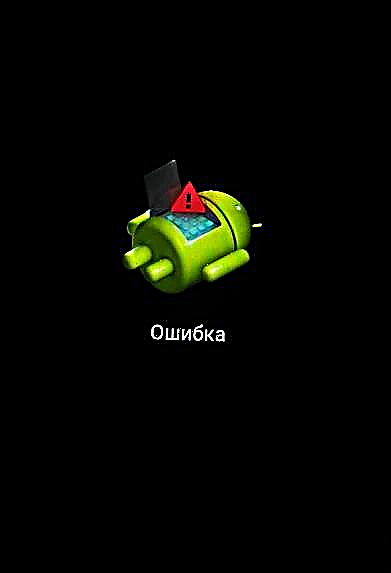
Upang makita ang mga item ng menu ng pagbawi, hawakan ang pindutan sa smartphone "Nutrisyon" at pindutin nang maikli ang susi "Dami +".
- Ang paglipat ng mga puntos sa pagbawi gamit ang mga susi "Dami +" at "Dami-", ang kumpirmasyon sa pagpili ng utos ay pagpindot sa pindutan "Nutrisyon".
- Maipapayo na magsagawa ng isang punasan - pamamaraan para sa pag-format ng mga partisyon "data" at "cache". Piliin ang naaangkop na item sa kapaligiran ng pagbawi - "punasan ang data / pag-reset ng pabrika".
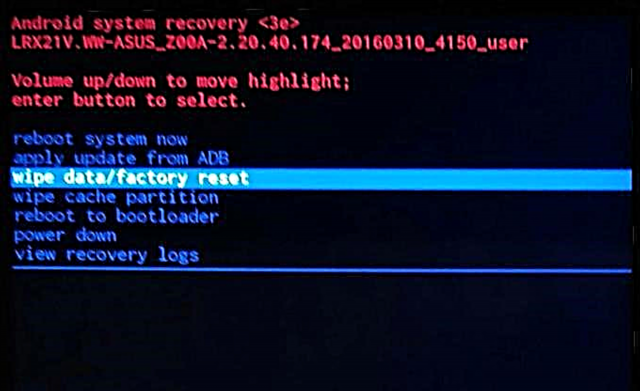
At pagkatapos ay kumpirmahin namin ang simula ng pamamaraan - talata "Oo - tanggalin ang lahat ng data ng gumagamit".
- Naghihintay kami para sa pagtatapos ng proseso ng paglilinis at magpatuloy upang isulat ang software sa mga partisyon ng memorya. Piliin ang item "ilapat ang pag-update mula sa ADB"

Matapos lumipat sa ilalim ng screen ng telepono, lilitaw ang isang paanyaya upang isulat ang kaukulang software package sa pamamagitan ng ADB sa telepono.
- Sa prompt ng utos ng Windows, ipasok ang utos
adb sideload firmware.zipat pindutin ang susi "Ipasok". - Ang isang halip na mahabang proseso ng paglilipat ng mga file sa mga seksyon ng memorya ng aparato ay magsisimula. Hinihintay namin ang pagkumpleto nito. Sa pagtatapos ng pamamaraan, ang linya ng command ay magpapakita "Kabuuan xfer: 1.12x"
- Nakumpleto ang pag-install ng software. Maaari mong idiskonekta ang smartphone mula sa PC at tumakbo para sa pagiging maaasahan "punasan ang data / pag-reset ng pabrika" isa pang oras. Pagkatapos ay reboot namin ang smartphone sa pamamagitan ng pagpili "reboot system ngayon".
- Ang unang paglulunsad ay medyo mahaba, naghihintay kami para sa ma-download na bersyon ng Android ng firmware.










Paraan 4: Pasadyang firmware
Ang pag-install ng mga hindi opisyal na bersyon ng Android ay naging isang hindi pangkaraniwang popular na paraan upang ganap na mapalitan ang software ng maraming mga smartphone. Nang walang pag-iwas sa listahan ng mga pakinabang at kawalan ng pasadyang, tandaan namin na para sa ZenFone 2, kasama ang bersyon ng ZE551ML na isinasaalang-alang namin, maraming binagong at ganap na binagong mga bersyon ng Android ang pinakawalan.

Ang pagpili ng isang partikular na pasadya ay nakasalalay lamang sa mga kagustuhan ng gumagamit at sa kanyang mga pangangailangan. Ang pag-install ng lahat ng hindi opisyal na firmware ay isinasagawa sa pamamagitan ng pagsunod sa mga hakbang sa ibaba.
Bilang isang halimbawa, ang isa sa mga pinakatanyag na solusyon hanggang ngayon ay napili - ang bunga ng gawain ng pangkat Cyanogen. Sa kasamaang palad, hindi pa matagal na ang nakalipas, ang mga developer ay tumigil sa pagsuporta sa kanilang proyekto, ngunit ang Opisyal na CyanogenMod 13 na ginamit sa ibaba ay isa sa mga matatag na pasadyang bersyon para sa aparato na pinag-uusapan ngayon. Maaari mong i-download ang kinakailangang file para sa pag-install mula sa link:
I-download ang pinakabagong bersyon ng Opisyal na CyanogenMod 13 para sa ZE551ML
Hakbang 1: Pag-unlock ng bootloader
Ang Asus ZenFone 2 na smartphone bootloader ay hinarang sa pamamagitan ng default. Ang kadahilanan na ito ay imposible na mag-install ng iba't ibang mga nabagong kapaligiran sa pagbawi, at, samakatuwid, pasadyang firmware. Kasabay nito, ang katanyagan ng naturang mga solusyon ay, siyempre, kinikilala ng mga developer at ang opsyonal na maaaring opsyonal na i-unlock ang bootloader, bukod pa, sa isang opisyal na paraan.
Ang opisyal na paraan upang i-unlock ang bootloader na si Asus ZE551ML ay magagamit lamang sa Android 5. Samakatuwid, kung ang isang mas bagong bersyon ay naka-install, nag-flash kami ng ikalimang Android sa pamamagitan ng AFT. Ginagawa namin ang mga hakbang ng pamamaraan 2 na inilarawan sa itaas sa artikulong ito.
- I-download ang kinakailangang pag-unlock ng software I-Unlock ang Device App mula sa opisyal na website ng ASUS. Tab "Mga Utility".
- Inilalagay namin ang nagresultang apk-file sa memorya ng aparato.
- Pagkatapos ay i-install. Ang pahintulot na mag-install ng mga aplikasyon mula sa hindi kilalang mga mapagkukunan ay maaaring kailanganin. Upang gawin ito, sundin ang landas "Mga Setting" - "Seguridad" - "Hindi kilalang mapagkukunan" at bigyan ang system ng kakayahang magsagawa ng mga operasyon sa mga application na natanggap hindi mula sa Play Store.
- Ang pag-install ng Tool ng I-Unlock ang aparato ay napakabilis. Kapag nakumpleto, patakbuhin ang utility.
- Nabasa namin ang tungkol sa mga panganib, alam namin ang mga ito, tinatanggap namin ang mga termino ng paggamit.
- Bago simulan ang pamamaraan, dapat mong muling kumpirmahin ang kamalayan ng application ng sarili nitong mga aksyon sa pamamagitan ng pagsuri sa kaukulang kahon ng tseke, at pagkatapos ay pindutin ang pindutan upang simulan ang pamamaraan ng pag-unlock "Mag-click upang simulan ang pamamaraan ng pag-unlock". Matapos pindutin ang pindutan OK sa huling window ng abiso, ang smartphone ay mag-reboot sa mode "Bootloader".
- Ang proseso ng pag-unlock ay awtomatiko. Pagkatapos ng maikling manipulasyon, lilitaw ang inskripsyon "matagumpay na i-unlock ... i-reboot pagkatapos ...".
- Nang makumpleto ang operasyon, ang smartphone ay nag-restart sa isang naka-lock na bootloader. Ang pagkumpirma ng katotohanan ng pag-unlock ay binabago ang kulay ng background ng boot animation kapag naka-on, mula itim hanggang puti.
I-download ang I-Unlock ang Device App para sa Asus ZE551ML mula sa opisyal na site







Hakbang 2: I-install ang TWRP
Upang magsulat ng pasadyang firmware sa mga seksyon ng memorya ng ZenFone 2, kakailanganin mo ang isang nabagong pagbawi. Ang pinaka-angkop na solusyon ay ang TeamWin Recovery. Bilang karagdagan, ang site ng developer ay may isang opisyal na bersyon ng kapaligiran para sa Zenfone 2 ZE551ML.

I-download ang imahe ng TWRP para sa Asus ZE551ML mula sa opisyal na site
- Nai-load namin ang imahe ng pagbawi sa TVRP at i-save ang file sa folder na may ADB.
- I-install ang TWRP sa pamamagitan ng Fastboot, sumusunod sa mga hakbang na katulad ng mga hakbang na inilarawan sa itaas Hindi. 2-3 ng paraan ng pag-upgrade ng firmware ZE551ML sa pamamagitan ng pagbawi ng pabrika + ADB.
- Boot sa TWRP. Ang mga pamamaraan ng pag-login ay katulad ng mga tagubilin sa pagbawi ng pabrika na inilarawan sa itaas.

Hakbang 3: I-install ang CyanogenMod 13
Upang mai-install ang anumang pasadyang firmware sa ZenFone 2, kailangan mong gumanap sa pangkalahatang pamantayan sa pagkilos sa isang nabagong kapaligiran ng pagbawi, i.e. magsulat ng impormasyon mula sa isang file ng zip hanggang sa mga partisyon ng memorya ng aparato. Ang mga detalye sa firmware sa pamamagitan ng TWRP ay inilarawan sa artikulo sa link sa ibaba. Dito kami titira lamang sa ilang mga nuances para sa ZE551ML.
Aralin: Paano mag-flash ng isang aparato sa Android sa pamamagitan ng TWRP
- I-download ang zip file na may firmware at ilagay ito sa panloob na memorya ng aparato o sa isang memory card.
- Mahalaga na bago i-format ang pasadya at, kung kinakailangan, bumalik sa opisyal na firmware, nag-format kami ng mga partisyon "Data" at "Cache".
- I-install ang CyanogenMod 13 sa pamamagitan ng pagpili ng item sa pagbawi "I-install".
- Ang CyanogenMod ay hindi naglalaman ng mga serbisyo sa Google. Kung kailangan mong gamitin ang mga ito, kailangan mong mag-flash ng isang espesyal na pakete ng Gapps. Maaari mong i-download ang kinakailangang file mula sa link:
I-download ang Gapps para sa CyanogenMod 13
Kapag gumagamit ng iba pang mga pasadyang programa, na batay sa isa pang bersyon ng Android, o kung nais mo / kailangang mag-install ng isang pinalawak na listahan ng mga aplikasyon mula sa Google, i-download ang kinakailangang pakete mula sa opisyal na site ng proyekto ng OpenGapps sa link:
I-download ang OpenGapps mula sa opisyal na website
Upang makuha ang tamang pakete kasama ang Gapps, sa kaso ng Zenfone 2, sa pahina ng pag-download, itakda ang switch:
- Sa bukid "Platform" - "x86";
- Android - Bersyon ng OS kung saan nakabatay ang pasadyang;
- "Iba't ibang" - ang komposisyon ng pakete ng mga aplikasyon at serbisyo ng Google.

At pindutin ang pindutan Pag-download (4).
- Ang mga hakbang upang mai-install ang package ng Gapps sa pamamagitan ng TWRP ay katulad ng pag-install ng anumang iba pang mga sangkap ng system sa pamamagitan ng isang nabagong pagbawi.
- Sa pagkumpleto ng lahat ng mga pagmamanipula, nililinis namin ang mga partisyon "Data", "Cache" at "Dalvik" isa pang oras.
- I-reboot sa isang binagong Android.




Sa konklusyon, nais kong tandaan na ang mga manipulasyon na may software na bahagi ng ASUS ZenFone 2 ZE551ML ay hindi kumplikado na tila sa unang tingin. Mahalagang bigyang-pansin ang paghahanda ng proseso at malinaw na ipatupad ang mga rekomendasyon. Sa kasong ito, ang pamamaraan para sa pag-install ng bagong software sa isang smartphone ay hindi kukuha ng maraming oras at magdadala ng nais na mga resulta.